Nagyon bosszantó, amikor a laptopon van munka, és az akkumulátor lemerült vagy alacsony az energiafogyasztása. Még akkor is, ha az Energiatakarékos tervet választotta, más tényezők is okozhatják az akkumulátor túl gyors lemerülését. Ma egy pillantást vetünk a PowerCfg paranccsal az energiahatékonysági jelentés létrehozására.
Jelentést készít
A jelentés generálásához a Magasabb parancssort kell használni rendszergazdaként. Kattintson a Start gombra, és írja be CMD a keresőmezőbe, majd kattintson a jobb gombbal a parancssor ikonjára, és válassza a lehetőséget Futtatás rendszergazdaként .
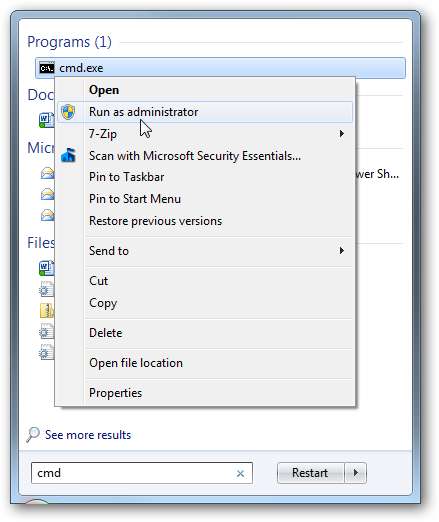
Írja be a következő parancsot az energiahatékonyságról szóló jelentés létrehozásához:
powercfg -energia
Teljes 60 másodpercet vesz igénybe a jelentés létrehozása. és a következő üzenetet látja a parancs képernyőn, ha elkészült. Figyelje meg, hogy a jelentésben szereplő hibák és figyelmeztetések számát mutatja.
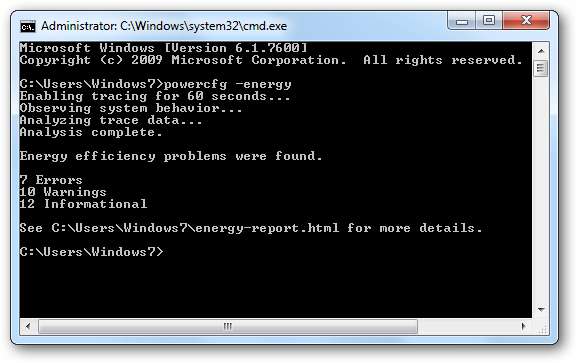
Az energiahatékonysági diagnosztikai jelentés HTML formátumban kerül mentésre a helyi felhasználói meghajtóra. Most elolvashatja az elemzést, és megpróbálhatja megállapítani, hogy mi okozza a sok energia lemerülését. Ebben a példában a hibák részben látható, hogy az alvó mód ki van kapcsolva, és az USB-eszköz nem kapcsol ki, ha nem használják.
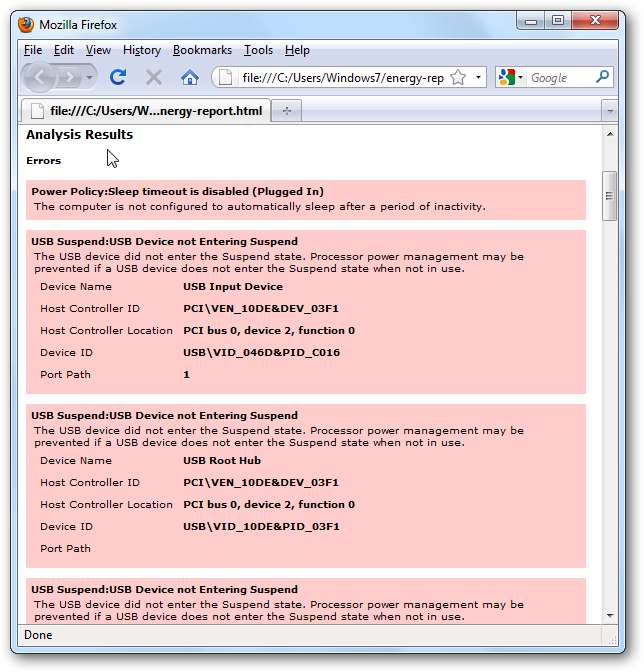
A jelentés szakaszai
Tehát mit jelent ez a jelentés? Nos, 4 részre van bontva, és mindegyiket megnézzük. A jelentés első szakasza tartalmazza az alapvető rendszerinformációkat, például a rendszer nevét, a BIOS-t, a gyártót ... stb.
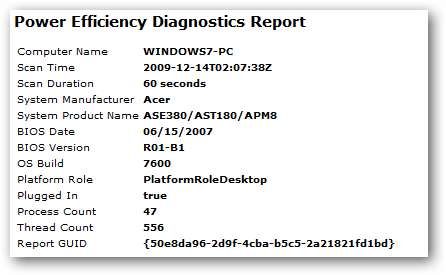
A második rész a piros háttérrel rendelkező hibákat tartalmazza. Ezek olyan problémák, amelyek hatalmas hatással vannak az energiafogyasztásra és az akkumulátor élettartamára. A hibák kategóriába sorolt problémák az akkumulátor élettartamát legalább 15% -kal befolyásolhatják.
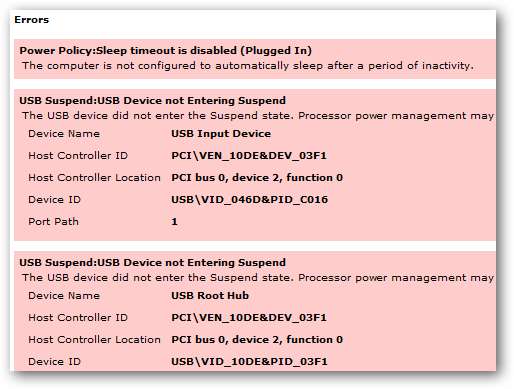
A következő szakasz a sárga háttérrel ellátott figyelmeztetések. A problémák az energiafogyasztás és az akkumulátor élettartamának mérsékelt hatását jelzik. A javításuk nem annyira kritikus, mint a hibák, de ha meg tudod oldani őket, az javítani fogja a hatékonyságot.
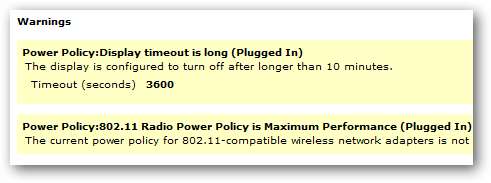
A jelentés utolsó része fehér háttérrel ellátott információs adatokat tartalmaz, és nem jelez semmilyen energiaproblémát. Ez felsorolja azokat a rendszerelemeket, amelyeket a jelentés szempontjából megvizsgáltak.
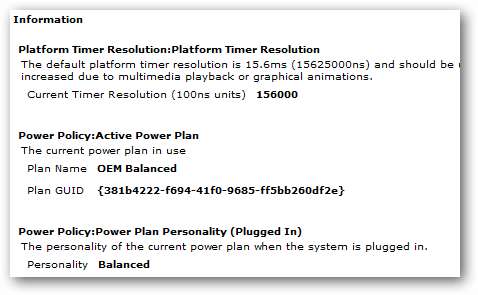
Következtetés
Nagyon sok részletes információ van a jelentésről, és lehet, hogy nem a legizgalmasabb dolog olvasni, de mindenképpen alaposan nézze át. A fenti példában csak be kellett lépnünk az Energiagazdálkodási lehetőségekbe, konfiguráltuk az alvó módot, és az USB Flash meghajtót kihúzva tartottuk, amikor nem használtuk. Minden számítógép eltérő lehet, és megoldást jelenthet az Energiagazdálkodási lehetőségek módosítása vagy egy frissített hardverillesztő telepítése. Ha nem biztos abban, hogy mit mond a jelentés, akkor keresse fel fórumunkat, és kérdezze meg az ott lévő sok hozzáértő geek egyikét, szívesen segítenek!
A How-To Geek fórum







